Комплекты в 1С:Управление Нашей Фирмой и 1С:Розница 3.0
В этой инструкции мы расскажем о Комплектации в 1С:Управление нашей фирмой и 1С:Розница 3.0.
Комплектация - это предельно упрощенный вариант производства, который позволяет из нескольких номенклатур составить одну номенклатуру или наоборот из одной номенклатуры сделать несколько, в зависимости от операции — сборка или разборка.
В отличии от наборов комплекты хранятся на складе, как отдельные товары в собранном виде — комплектующие списываются со склада после проведения документа «Комплектация».
Например, возьмем комплект постельного белья. На складе есть отдельные товары: наволочки, простыни, пододеяльник, упаковка для комплекта. В комплектации с операцией «Сборка» мы можем сложить простынь, пододеяльник и наволочки в упаковки и создать комплект постельного белья, который будет продаваться отдельно. Если у нас зависли комплекты, мы можем их расформировать документом «Комплектация» с операцией «Разборка».
Рассмотрим модуль комплектации подробно и начнем с карточки номенклатуры.
1. Комплектации в карточке номенклатуры в 1С:УНФ и 1С:Розница 3.0.
В карточке номенклатуры в верхней строке ссылок кликаем на ссылку «Комплектации».
Откроется страница «Варианты комплектации»
Над табличной частью 5 кнопок:
- «Создать» - создает пустую карточку комплектации;
- «Создать копированием» - создает карточку комплектации с полями заполненными на основании выделенной карточки;
- Использовать как основную — комплектация отмеченная как основная, будет подставляться в документ «Комплектация» по умолчанию
- Скопировать от - позволят скопировать комплектацию из другой карточки номенклатуры;
- Скопировать другим — позволяет скопировать карточку комплектации в другую карточку номенклатуры.
В правой части на боковой панели расположен блок фильтров из одного поля «Комплектующие». Для добавления других фильтров кликаем на ссылку «+ фильтры».
2. Создание карточки «Вариант комплектация» в 1С:УНФ и 1С:Розница 3.0.
Вариант комплектации - это шаблон с указанием комплектующих для заполнения документа «Комплектация».
Нажимаем на кнопку «Создать».
Открылась карточка «Вариант комплектации» - заполним ее:
- Поле «Комплект» - заполняется автоматически из карточки номенклатуры;
- Поле «Характеристика» - заполняется по необходимости, если у вас настроен учет по характеристикам;
- Поле «Наименование» - вписываем наименование, которое позволит отличить несколько комплектаций друг от друга.
Далее заполним табличную часть.
Над табличной частью расположены несколько кнопок:
- Добавить — добавить единичную строку;
- Подобрать — открывает форму подбора номенклатуры;
- Стрелки Вверх и Вниз — перемещение выбранной строки на позицию выше или ниже;
- Кнопки с пиктограммами Копировать и Вставить — позволяют скопировать выделенную строку и вставить ее в эту же или в другую карточку;
- Кнопка Вставить из файла Excel – позволяет загрузить список номенклатуры из файла Excel;
Добавляем номенклатуру комплектующих в таблицу. В таблице мы можем указать следующие параметры:
- Наименование номенклатуры
- Характеристику номенклатуры
- Количество
- Единица измерения
- Доля стоимости
- Количество комплектов.
В поле «Количество» укажем количество комплектующих на один комплект. Если в одном комплекте используется только часть комплектующей, то мы можем указать это двумя вариантами:
- указываем, как дробное число — например 0,5 шт.
- в графе «Количество» указываем 1 шт, а в графе «Количество комплектов» указываем количество комплектов, на которые может быть распределена единица комплектующей.
В примере у нас есть «Пленка упаковочная 10м», которая может быть распределена на 20 комплектов.
В нижней часть карточки расположено поле «Комментарий» и чек-бокс «Недействительна», который позволяет скрыть карточку варианта комплектации из подбора и справочников.
После заполнения всех полей нажимаем на большую желтую кнопку «Записать и закрыть».
Далее создадим документ «Комплектация».
3. Документ «Комплектация» в 1С:УНФ и 1С:Розница 3.0.
Итак, нам необходимо пополнить склад на 10 комплектов постельного белья, для чего создаем документ «Комплектация». Ссылку на журнал документов «Комплектация» мы можем найти в разделе «Склад».

Кликаем на ссылку.
Откроется список документов «Комплектация».
В журнале мы видим табличную часть со списком документов. В верхней части расположены кнопки создания документа — создать, создать копированием и создать по шаблону, а также кнопки печать и связанные документы. В правой части расположен блок фильтров и ссылка на добавление дополнительных фильтров «+ фильтры».
Создадим новый документ «Комплектация».
Комплектация может быть 2-х видов:
- Сборка — из нескольких комплектующих собирается одна номенклатура;
- Разборка — из одной номенклатуры создается несколько других номенклатур.
Нажимаем на кнопку «Создать».
Откроется документ «Комплектация», который необходимо заполнить:

- Количество — количество комплектов;
- Ед. — единица измерения. Может быть, как в единицах хранения, так и в дополнительных единицах измерения — коробки, ящики и т. п.;
- Операция - указываем вид комплектации «Сборка» или «Разборка»;
- Комплектация — выбираем вариант комплектации;
- Склад — склад, на которые будут приходоваться комплекты;
- Заказ покупателя — указывается заказ покупателя, на основании которого делается комплектация;
- Подпись кладовщика — позволяет настроить указание ФИО и факсимиле ответственного в печатной форме «Комплектация».
Далее идет табличная часть документа комплектация.
Над таблицей расположены кнопки управления:
- Добавить — добавляет строку в табличную часть;
- Переместить текущую строку вверх или вниз;
- Поиск по штрихкоду — позволяет искать комплектующие ручным вводом ШК или сканировав его;
- Выгрузить данные в ТСД — дает команду на выгрузку данных в Терминал Сбора Данных;
- Подобрать — подбор комплектующих через форму подбора;
- Копировать /вставить — кнопки для копирования данных из выделенных ячеек и их вставка в табличную часть;
- Загрузка из файла Excel – позволяет загружать данные в табличную часть из табличных документов;
- Заполнить — заполняет табличную часть на основании варианта комплектации;
- ГТД — работа с импортными и прослеживаемыми товарами.
Заполним табличную часть на основании созданного ранее варианта комплектации.
Нажимаем на кнопку «Заполнить» - в нем единственный (на момент написания инструкции) пункт «По комплектации».
Табличная часть заполниться на основании Комплектации, указанной в шапке документа, и количества комплектов, указанного в поле «Количество».
В нижней части документа расположены поля «Комментарий» и серое поле, в котором указывается общее количество комплектующих по данной комплектации.
Когда все заполнили, нажимаем большую желтую кнопку вверху - «Провести и закрыть».
Создадим еще один документ «Комплектация», но уже с операцией «Разборка».
Если необходимо наоборот разукомплектовать Комплект, то в поле «Операция» выберем вариант «Разборка» - документ «Комплектация» немного изменится.
В шапке появились поля «Страна происхождения» и «Номер ГТД», а в табличной части появилась колонка «Доля стоимости».
В колонке «Доля стоимости» мы указываем, какая часть стоимости комплекта перейдет на каждую комплектующую.

Если оставить долю стоимости по умолчанию равной 1, то программа разделит себестоимость комплекта в равных пропорциях.
Долю стоимости мы можем указать, как в документе, так и в Виде комплектации в карточке номенклатуры.
Посмотрим результат проводки документа.
4. Отчеты по Комплектации в 1С:УНФ и 1С:Розница 3.0.
Результат проведения документа «Комплектация» мы можем увидеть в отчете «Движение товаров по складам».

Отчет мы сделали в разрезе документов движения (Настройки).
В отчете в графе «Приход» мы видим поступление на склад 10-ти комплектов и расход комплектующих со склада, по документу «Комплектация запасов 1».
Также мы видим расход «Комплект постельного белья для 1.5 спальной кровати» и поступление комплектующих на склад по документу «Комплектация запасов 2».
Оценить себестоимость комплекта мы можем с помощью отчетов, в которых есть возможность вывода себестоимости, а также через отчет «Себестоимость выпуска».
Отчет «Себестоимость выпуска» доступен только в конфигурации 1С:Управление нашей Фирмой при включенном функционале «Работы» и «Производство».
В этом отчете мы можем увидеть не только себестоимость комплекта, но и из чего она получилась.
Себестоимость в этом отчете складывается из закупочных цен комплектующих(указанных в приходных накладных).
Комплекты и их состав можно посмотреть в отчете «Состав комплектов», в котором мы можем увидеть, какие комплекты есть и из чего они состоят.
На этом обзор комплектации завершаем.
Читайте наши инструкции на нашем сайте, в социальных сетях и в Дзене, а также смотрите наши видеоинструкции на наших каналах https://rutube.ru/channel/28118379/
https://www.youtube.com/@rps-1c/
Подписывайтесь на наше сообщество VK - https://vk.com/rps_uchet
Тестировать 1С:Управление Нашей Фирмой - https://rps-1c.ru/unf1cfresh
Если остались вопросы, пишите нам на почту: mail@rps-1c.ru или звоните на телефон (он же WhatsApp) +7 (923) 158-67-74
Аренда 1С: УНФ и 1С: Розница 3.0 в облачном сервисе 1С: Фреш - https://rps-1c.ru/1cfresh
Арендовать программы 1С - https://rps-1c.ru/1cfreshforms
